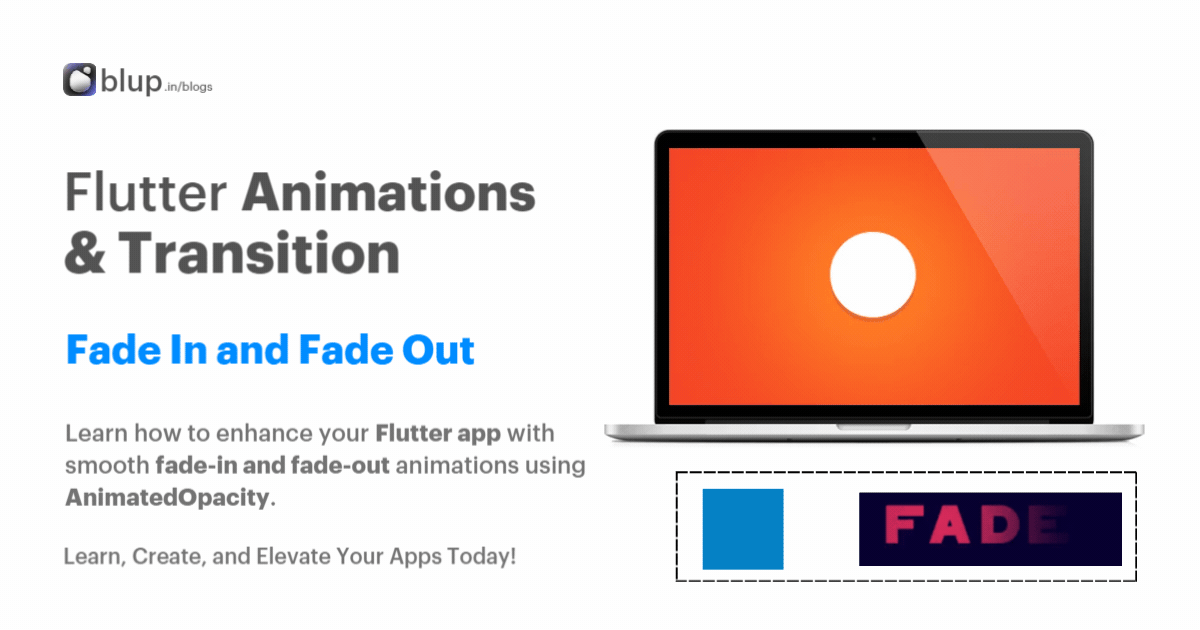
플러터에서 페이드 인 및 페이드 아웃 애니메이션을 만드는 방법
AnimatedOpacity를 사용하여 플러터 앱을 부드러운 페이드 인 및 페이드 아웃 애니메이션으로 향상시키는 방법을 배워보세요. 원활한 전환을 위한 단계별 가이드를 따라보세요.
애니메이션을 통해 모바일 애플리케이션의 사용자 경험을 크게 향상시킬 수 있으며 더 매력적이고 상호작용적인 요소를 더할 수 있습니다. 가장 간단하면서도 효과적인 애니메이션 중 하나는 페이드 인 및 페이드 아웃 효과입니다. 이 블로그 포스트에서는 위젯의 가시성을 부드럽게 전환할 수 있게 해주는 플러터에서 불투명도 애니메이션을 만드는 방법을 탐색해보겠습니다. 스플래시 화면, 로딩 표시기를 생성하거나 UI에 약간의 서서히 변하는 애니메이션을 추가하고 싶은 경우, 이 효과를 구현하는 방법을 이해하는 것이 굉장히 유용할 수 있습니다.
목차
- 소개
- 불투명도 애니메이션을 사용하는 이유
- 플러터 환경 설정
- StatefulWidget 생성
- 불투명도 애니메이션 구현
- 불투명도 전환
- 앱 실행
- 결론
플러터 불투명도 애니메이션, 플러터 위젯 페이드인, 플러터 위젯 페이드아웃, 플러터 애니메이션, 플러터 AnimatedOpacity, 플러터 UI 향상, 플러터 튜토리얼, 플러터 Stateful 위젯 애니메이션
불투명도 애니메이션을 사용하는 이유?
투명도 애니메이션은 앱에 시각적 매력을 더할 수 있는 훌륭한 방법입니다. 이것들은 전환을 더 부드럽게 만들어주고 사용자에게 미세한 방식으로 피드백을 제공할 수 있습니다. 예를 들어, 다음과 같이 사용할 수 있습니다:
- 콘텐츠가 이용 가능해지면 서서히 나타나게 하기.
- 콘텐츠가 제거되거나 교체될 때 서서히 사라지게 하기.
- 앱의 다른 상태 간에 부드러운 전환을 만들기.
이러한 애니메이션들을 활용하면 애플리케이션이 더 반응적이고 세련되게 느껴지게 할 수 있습니다.
Flutter 환경 구성하기
코딩에 들어가기 전에, 귀하의 컴퓨터에 Flutter를 설치하고 설정했는지 확인해 주세요. 모든 준비가 끝났다면 공식 Flutter 설치 가이드를 따를 수 있습니다.
- 새로운 Flutter 프로젝트 만들기: 터미널을 열고 다음을 실행해 주세요:
flutter create fade_animation_example
- 프로젝트 디렉토리로 이동하기:
-
cd fade_animation_example
-
선호하는 IDE에서 프로젝트 열기: Visual Studio Code, Android Studio 또는 선호하는 다른 IDE를 사용할 수 있어요.
StatefulWidget 만들기
투명도 애니메이션을 만들기 위해 StatefulWidget이 필요합니다. 애니메이션은 상태 변경을 포함하기 때문이에요.
import 'package:flutter/material.dart';
class MyApp extends StatelessWidget {
@override
Widget build(BuildContext context) {
return MaterialApp(
home: FadeInOut(),
);
}
}
class FadeInOut extends StatefulWidget {
@override
_FadeInOutState createState() => _FadeInOutState();
}
Opacity Animation 구현
상태 클래스 내에서 AnimatedOpacity를 사용하여 투명도 애니메이션을 관리할 것입니다.
class _FadeInOutState extends State<FadeInOut> {
double _opacity = 1.0;
위젯 빌드(BuildContext context) {
반환 Scafflod(
appBar: AppBar(title: Text('투명도 애니메이션')),
body: Center(
child: AnimatedOpacity(
opacity: _opacity,
duration: Duration(seconds: 1),
child: Container(
width: 200.0,
height: 200.0,
color: Colors.blue,
),
),
),
floatingActionButton: FloatingActionButton(
onPressed: () {
setState(() {
_opacity = _opacity == 0 ? 1.0 : 0.0;
});
},
tooltip: '투명도 전환',
child: Icon(Icons.flip),
),
);
}
투명도 전환
투명도를 전환하려면 FloatingActionButton을 사용합니다. 이 버튼을 누르면 setState 메서드가 실행되어 _opacity 변수를 업데이트하고, 이로 인해 AnimatedOpacity 위젯이 새로운 투명도 값으로 다시 빌드됩니다.
floatingActionButton: FloatingActionButton(
onPressed: () {
setState(() {
_opacity = _opacity == 0 ? 1.0 : 0.0;
});
},
tooltip: '투명도 전환',
child: Icon(Icons.flip),
)
앱 실행하기
터미널에서 다음 명령어를 사용하여 앱을 실행하세요:
flutter run
앱이 실행되면 화면 중앙에 파란색 정사각형이 나타납니다. 플로팅 액션 버튼을 눌러 정사각형이 서서히 나타났다가 사라지게 할 수 있습니다.
결론
위젯의 투명도를 애니메이션화하는 것은 플러터 애플리케이션의 사용자 인터페이스를 향상시키는 간단하면서도 강력한 방법입니다. 이 안내서를 따라가면 AnimatedOpacity를 사용하여 페이드 인 및 페이드 아웃 효과를 구현하는 방법을 알게 될 것입니다. 이 기술은 앱의 다양한 요소에 적용되어 전체적인 사용자 경험을 향상시킬 수 있습니다.